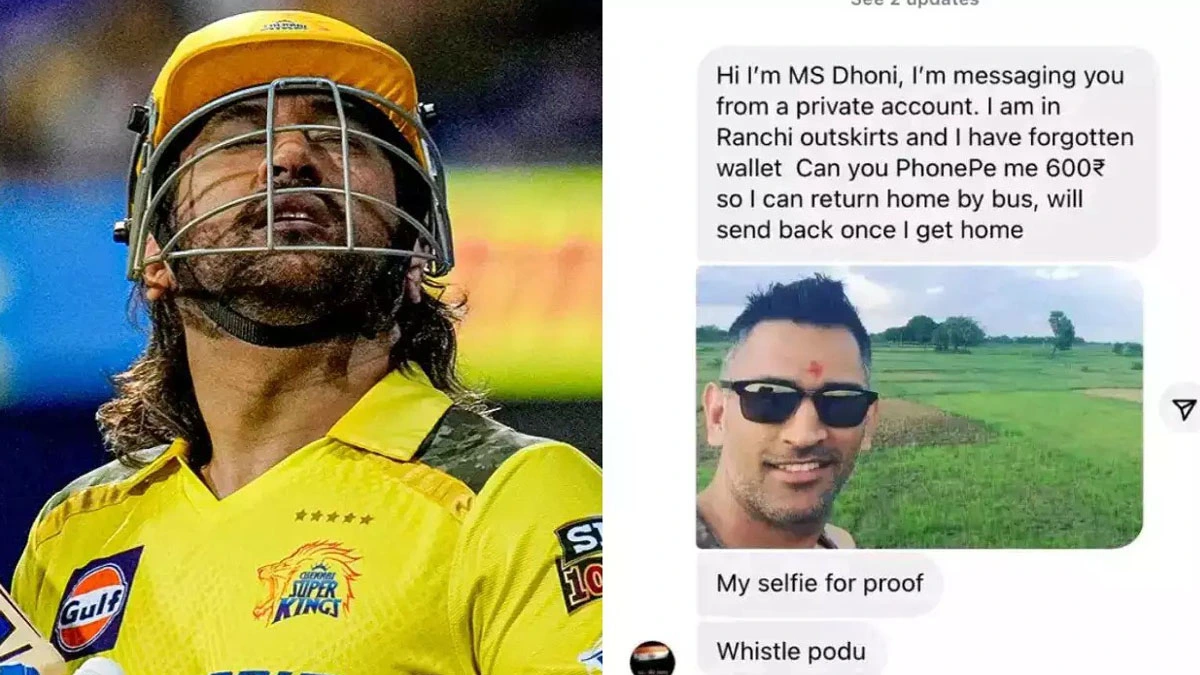Microsoft কয়েকদিন আগেই Windows 11 এর ওপর থেকে পর্দা সরিয়েছে। চলতি বছরের শেষে বা আগামী বছরের শুরু থেকে এর বিক্রি শুরু হবে। অর্থাৎ নয়া উইন্ডোজ অপারেটিং সিস্টেম ব্যবহার করতে আরও কিছুদিন অপেক্ষা করতে হবে। তবে, অন্য উপায়ে আপনি উইন্ডোজ ১১ এর স্বাদ নিতে পারেন। আসলে মাইক্রোসফ্ট, শীঘ্রই উইন্ডোজ ইনসাইডার প্রোগ্ৰামে (Windows Insider Program) উইন্ডোজ ১১ (Windows 11) উপলব্ধ করতে চলেছে। ফলে, আপনি কিছু পদ্ধতি অনুসরণ করে এখনই বিনামূল্যে দেখে নিতে পারবেন কেমন হতে চলেছে উইন্ডোজ ১১ ভার্সনটি।
Windows Insider Program কী
বিশদে যাবার আগে, আপনাদের প্রথমে জানা উচিত উইন্ডোজ ইনসাইডার প্রোগ্ৰাম আসলে কী। প্রকৃতপক্ষে, কোনো নতুন উইন্ডোজ ভার্সনকে লঞ্চ করার পূর্বে মাইক্রোসফ্ট ব্যবহারকারীদের একটি বিশেষ সুবিধা দেয়। যেখানে ব্যবহারকারীরা উইন্ডোজ ভার্সনকে ইনসাইডার প্রোগ্ৰামের মাধ্যমে ডাউনলোড করে দেখে নিতে পারেন যে ভার্সনটিতে কোনো রকম বাগ বা অন্য কোনো সমস্যা দেখা দিচ্ছে কিনা। কারণ, ততদিন পর্যন্ত প্রোগ্ৰামটি ডেভেলপিংয়ের পর্যায়ে থাকে। সহজ করে বলতে গেলে, লঞ্চের আগে উইন্ডোজ ইনসাইডার প্রোগ্ৰামের মাধ্যমে কোম্পানি ব্যবহারকারীদের দিয়ে পরীক্ষা করিয়ে নিতে চায় আসন্ন আপডেটেড ভার্সনটিতে কোনো অসুবিধা আছে কিনা। তবে হ্যাঁ, প্রোগ্ৰামটি ব্যবহারের আগে অবশ্যই মাথায় রাখা প্রয়োজন যে, এই প্রক্রিয়ায় আপনার মেশিন অর্থাৎ, পিসি/ল্যাপটপে সমস্যা দেখা দিতে পারে। আপনার যদি একটিই মেশিন থাকে এবং সেটি অত্যন্ত প্রয়োজনীয় হয় তাহলে আমরা আপনাকে পরামর্শ দেব এই প্রোগ্ৰামটি ব্যবহারের থেকে বিরত থাকার জন্য। তবে আপনার কাছে অতিরিক্ত কোনো মেশিন থাকলে আপনি অবশ্যই একবার উইন্ডোজ ১১ ভার্সনটি পরীক্ষা করে দেখে নিতে পারেন।
Windows Insider Program-এ কীভাবে রেজিস্টার করবেন?
মাত্র কয়েকটি ধাপের মাধ্যমে আপনি উইন্ডোজ ইনসাইডার প্রোগ্ৰামে রেজিস্টার করতে পারবেন।
- প্রথমে উইন্ডোজ ইনসাইডার ওয়েবসাইটে ভিজিট করুন।
- ‘মিট দ্যা উইন্ডোজ ইনসাইডার প্রোগ্ৰাম’ (Meet the Windows Insider Program) ট্যাবের মধ্যে ‘রেজিস্টার’ (Register) অপশনে ক্লিক করুন।
- আপনার মাইক্রোসফ্ট (Microsoft) অ্যাকাউন্টের দ্বারা সাইন-ইন (Sign-in) করুন এবং স্ক্রিনে ভাসমান নির্দেশাবলী অনুসরণ করুন।
- একবার রেজিস্টার করা হয়ে গেলে, ‘সেটিংস’ অপশনে গিয়ে ‘আপডেট অ্যান্ড সিকিউরিটি’ তে যান, উপলব্ধ আপডেটটিকে আপনি সেখানেই দেখতে পারবেন (Settings > Update & Security)
কীভাবে Windows 11 ডাউনলোড করবেন?
উপরে উল্লেখিত পদ্ধতি অনুসরণ করলে, আপনি কেবলমাত্র উইন্ডোজ ইনসাইডার প্রোগ্ৰামে নিজেকে অন্তর্ভুক্ত করতে পারবেন। এখন, মাইক্রোসফ্ট ঘোষণা করেছে কিছু দিনের মধ্যেই আসন্ন উইন্ডোজ ১১ ভার্সনটিকে তারা ইনসাইডার প্রোগ্ৰামে অন্তর্ভুক্ত করবে। তখন আপনি সেখান থেকে এটি ডাউনলোড এবং ইন্সটল করতে পারবেন। তবে তার আগে অবশ্যই এখানে ক্লিক করে দেখে নিন, আপনার সিস্টেমে উইন্ডোজ ১১ ইন্সটল করার জন্য প্রয়োজনীয় স্পেসিফিকেশন আছে কিনা।